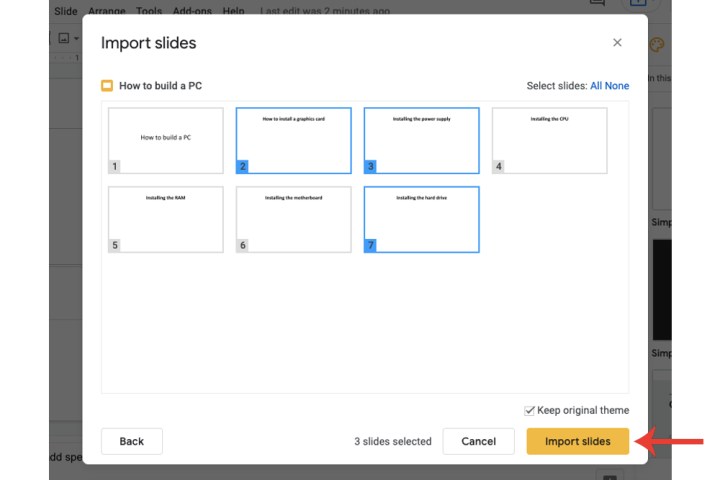Как конвертировать PowerPoint в Google Slides
В то время как PowerPoint широко используется для разработки презентаций, Google Slides стал популярной альтернативой. Одной из причин популярности его является то, что его можно использовать бесплатно, как и другое программное обеспечение Google, такое как Google Docs и Google Sheets, что резко контрастирует с премиальной ценой, которую вы платите за Microsoft Office и PowerPoint.
Если вы хотите перейти с PowerPoint на Slides, Google поможет вам легко это сделать. На самом деле, чтобы преобразовать PowerPoint в Google Slides, требуется немногим больше нескольких щелчков мышью. Если вам нужно изменить формат для коллеги или вы хотите навсегда перейти на бесплатную платформу, вот статья о том, как преобразовать вашу колоду PowerPoint в презентацию Google Slides.
Преобразование файла PowerPoint с помощью Google Slides
Шаг 1. Откройте Google Slides и нажмите «Пусто» в разделе «Начать новую презентацию» .

Шаг 2. Вверху под настройками заголовка нажмите «Файл» > «Открыть» .

Шаг 3. Перейдите на вкладку «Загрузить» и нажмите кнопку «Выбрать файл на вашем устройстве ». Найдите файл PowerPoint и откройте его (расширение будет .pptx).
Теперь Google преобразует этот файл PowerPoint в формат Google Slides. Как только процесс будет завершен, он будет автоматически сохранен в вашей учетной записи Google Slides через Google Drive.
Удобно, что теперь вы можете редактировать эту презентацию онлайн и, когда возникнет необходимость, преобразовать ее обратно в файл Microsoft PowerPoint ( Файл > Загрузить > Microsoft PowerPoint ).

Использование Google Диска
Другой способ конвертировать файл PowerPoint в Google Slides — использовать Google Drive.
Шаг 1. Перейдите на домашнюю страницу своей учетной записи Google Диска. Нажмите кнопку «Создать» , а затем «Загрузить файл» . Выберите файл PowerPoint.

Шаг 2. Выберите файл на Google Диске, щелкните его правой кнопкой мыши и выберите вкладку «Открыть с помощью» . Наконец, перейдите на вкладку Google Slides .
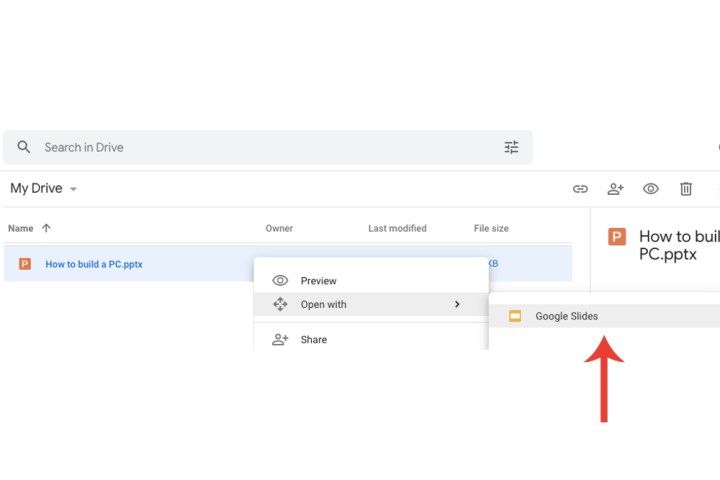
Шаг 3: PowerPoint будет отображаться в Google Slides. В отличие от загрузки напрямую через Google Slides, для этого метода вам придется сохранить файл. Выберите вкладку «Файл» и в раскрывающемся меню выберите «Сохранить как слайды Google» .
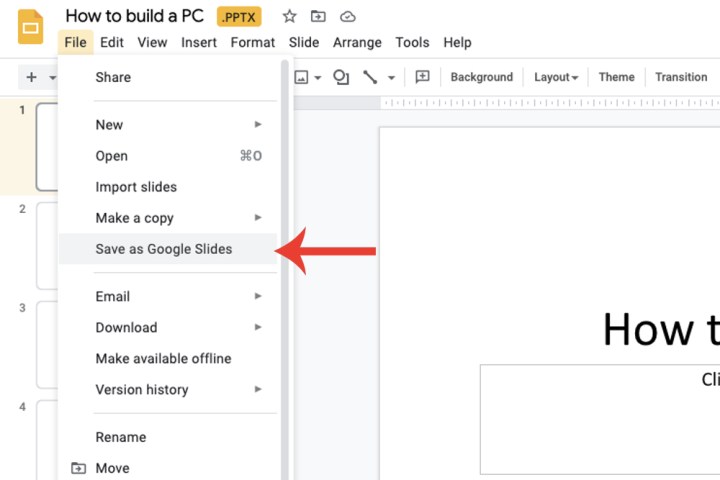
Импорт определенных слайдов
Возможности Google Slides выходят за рамки простого преобразования всего файла PowerPoint. Вы также можете выбрать конкретные слайды, которые хотите импортировать, а не всю презентацию целиком.
Шаг 1. Откройте новую презентацию Google Slides. На вкладке «Файл» выберите параметр «Импортировать слайды» , а затем выберите вкладку «Загрузить» . Выберите файл PowerPoint на своем компьютере.
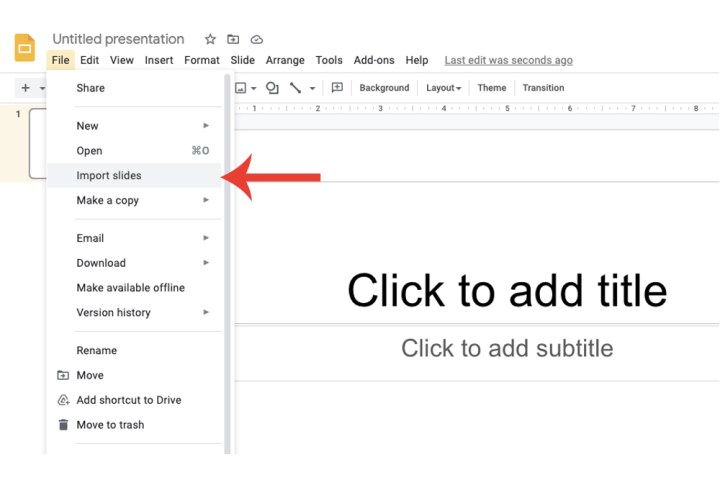
Шаг 2. Google теперь заполнит миниатюры всех слайдов, содержащихся в этом файле PowerPoint, и позволит вам выбрать, какие именно из них вы хотите импортировать и преобразовать. Когда закончите, нажмите кнопку «Импортировать слайды» .